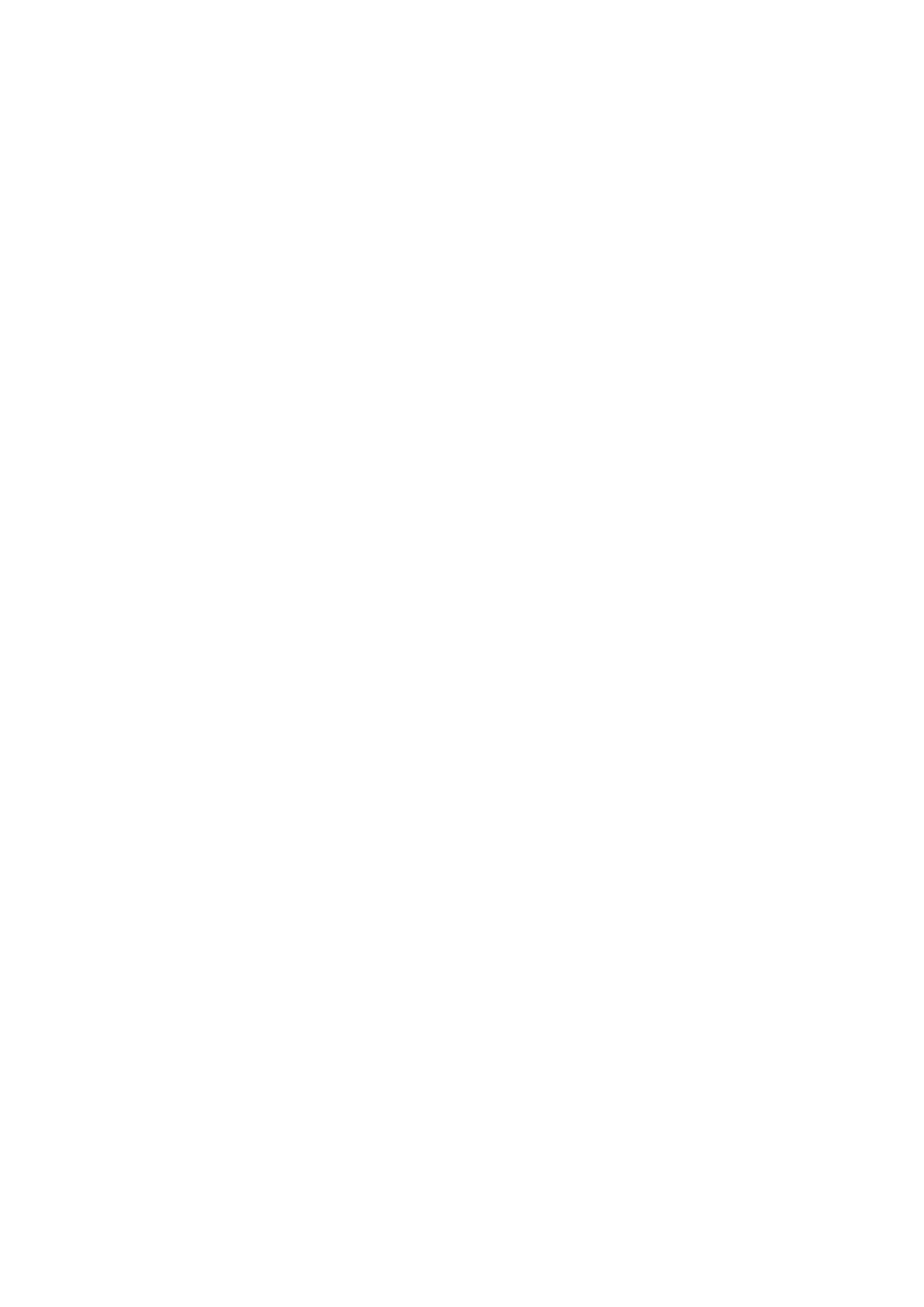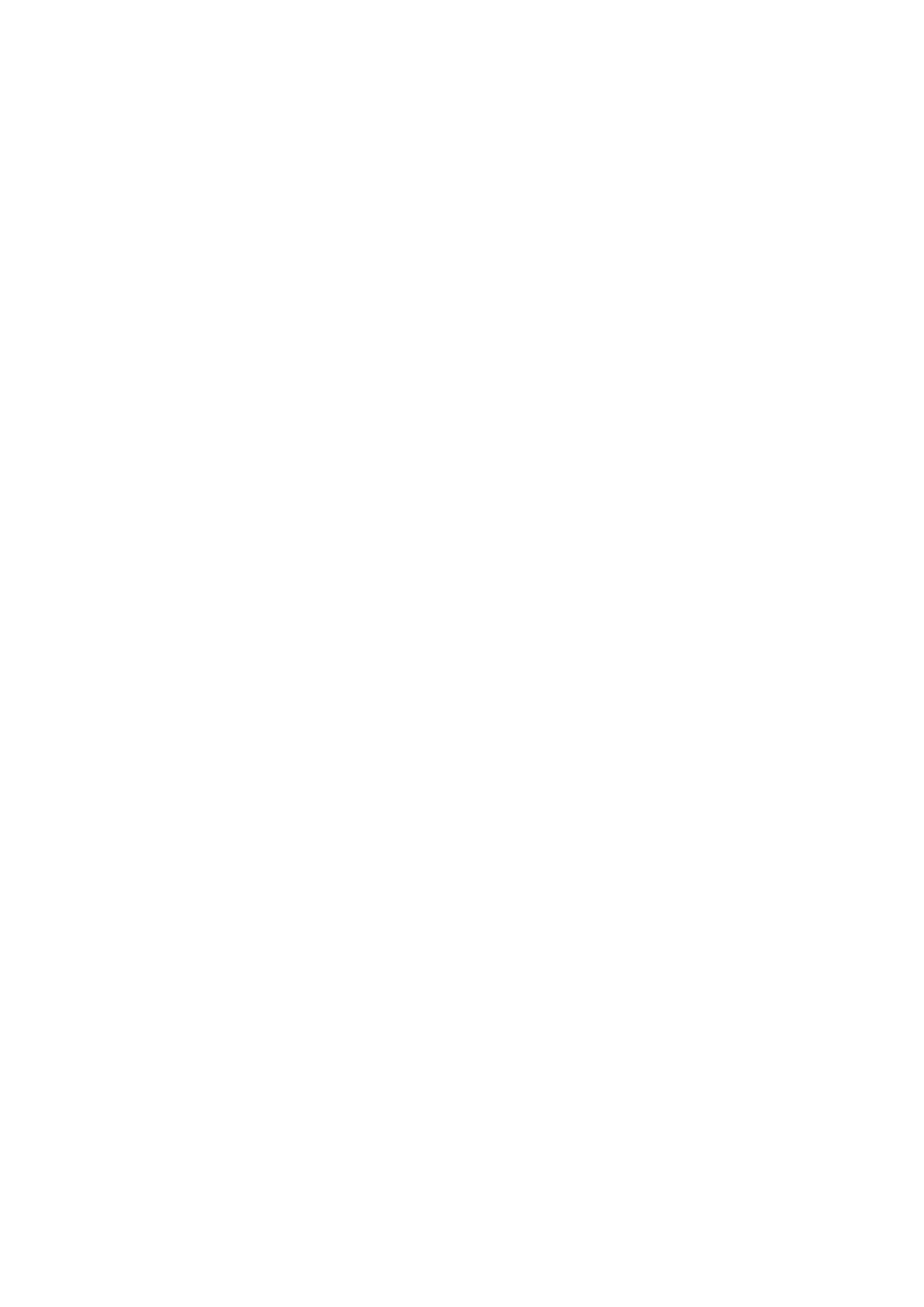
ontvangt een statische schok, maar hierdoor wordt de tracing alleen verzwakt en worden geen onmiddellijk externe symptomen van
de schade veroorzaakt. Het kan weken of maanden duren voordat de verzwakte tracing smelt. In de tussentijd kan dit leiden tot
verslechtering van geheugenintegriteit, onregelmatige geheugenstoringen, enz.
De soort schade die moeilijker te herkennen en op te lossen is, is de onregelmatige storing (ook wel latente storing of` ‘walking wounded’
genoemd).
Voer de volgende stappen uit om ESD-schade te voorkomen:
● Gebruik een bedrade ESD-polsband die goed is geaard. Het gebruik van draadloze antistatische banden is niet meer toegestaan; deze
bieden onvoldoende bescherming. Het aanraken van het chassis alvorens onderdelen te hanteren zorgt niet voor adequate
bescherming tegen ESD op onderdelen met verhoogde gevoeligheid voor ESD-schade.
● Werk met alle elektrostatisch gevoelige onderdelen in een ruimte die vrij is van statische elektriciteit. Gebruik indien mogelijk
antistatische vloer- en werkbankmatten.
● Wanneer u een voor statische elektriciteit gevoelig onderdeel uit de verzenddoos haalt, verwijdert u het onderdeel pas uit de
antistatische verpakking op het moment dat u het gaat installeren. Voordat u het onderdeel uit de antistatische verpakking verwijdert,
zorgt u ervoor dat u de statische elektriciteit van uw lichaam ontlaadt.
● Plaats een gevoelig onderdeel voor transport eerst in een antistatische doos of andere verpakking.
ESD-buitendienstkit
De onbewaakte buitendienstkit is de meest gebruikte onderhoudskit. Elk buitendienstkit bestaat uit drie hoofdonderdelen: anti-statische
mat, polsband, en vereffeningsdraad.
Onderdelen van een ESD-buitendienstkit
De componenten van een ESD-buitendienstkit zijn:
● Anti-statische mat – De anti-statische mat is dissipatief en onderdelen kunnen worden geplaatst tijdens serviceprocedures. Bij
gebruik van een anti-statische mat, moet uw polsband stevig zijn en de vereffeningsdraad moet worden aangesloten op de mat en op
elk blank metaal op het systeem waaraan wordt gewerkt. Eenmaal goed geïmplementeerd kunnen serviceonderdelen worden
verwijderd uit de ESD-zak en rechtstreeks op de mat worden geplaatst. ESD-gevoelige items zijn veilig in uw hand, op de ESD-mat, in
het systeem, of in een zak.
● Polsband en vereffeningsdraad – De polsband en vereffeningsdraad kunnen ofwel direct tussen uw pols en het blanke metaal op
de hardware worden aangesloten als de ESD-mat niet vereist is, of op de anti-statische mat worden aangesloten ter bescherming van
hardware die tijdelijk op de mat wordt geplaatst. De fysieke verbinding van de polsband en de vereffeningsdraad tussen uw huid, de
ESD-mat en de hardware wordt vereffening genoemd. Gebruik alleen buitendienstkits met een polsband, mat en vereffeningsdraad.
Gebruik nooit draadloze polsbanden. Houd er altijd rekening mee dat de interne draden van een polsband gevoelig zijn voor
beschadiging door normale slijtage en moet regelmatig worden gecontroleerd met een polsbandtester om te voorkomen dat per
ongeluk ESD-hardware wordt beschadigd. Het wordt aanbevolen om de polsband en de vereffeningsdraad ten minste eenmaal per
week te testen.
● ESD-polsbandtester – De draden aan de binnenzijde van een ESD-polsband zijn na verloop van tijd gevoelig voor beschadiging. Bij
gebruik van een onbewaakt kit, is een beste aanpak op gezette tijden het testen van de band voor elk servicebezoek en minimaal
eenmaal per week testen. Voor het doen van deze test is een polsbandtester de beste methode. Als u niet beschikt over uw eigen
polsbandtester, controleer dan met uw regiokantoor om erachter te komen of ze er een hebben. Voor het uitvoeren van de test, sluit u
de vereffeningsdraad van de polsband aan op de tester terwijl deze is vastgebonden op uw pols en druk op de knop om te testen. Een
groene led gaat branden als de test succesvol is; een rode led gaat branden en er klinkt een alarm als de test mislukt.
● Isolatorelementen – Het is belangrijk om ESD-gevoelige apparaten, zoals plastic behuizingen van warmteafleiders, uit de buurt van
interne onderdelen te houden, die isolatoren zijn en vaak over een hoge lading beschikken.
● Werkomgeving – Voor het implementeren van de ESD-buitendienstkit moet de situatie op de klantlocatie worden beoordeeld. Het
implementeren van de kit voor een serveromgeving is bijvoorbeeld anders dan voor een desktop of draagbare omgeving. Servers zijn
meestal geïnstalleerd in een rack in een datacentrum; desktops of laptops zijn meestal geplaatst op kantoorbureaus of schakelkasten.
Zoek altijd naar een groot open vlak gebied dat vrij is van ruis en groot genoeg is om de ESD-kit met extra ruimte te plaatsen voor het
type systeem dat wordt gerepareerd. De werkruimte moet ook vrij zijn van isolatoren die kunnen leiden tot een ESD-gebeurtenis. Op
de werkplek moeten isolatoren zoals piepschuim en ander kunststof altijd ten minste 12 inch of 30 centimeter worden verplaatst van
gevoelige onderdelen voordat u fysiek omgaat met hardwareonderdelen.
● ESD-verpakking – Alle ESD-gevoelige apparaten moeten in statisch-veilige verpakking worden verzonden en ontvangen. Metalen,
statisch-afgeschermde zakken hebben de voorkeur. U moet echter altijd het beschadigde onderdeel met dezelfde ESD-zak en -
verpakking retourneren als waarmee het nieuwe onderdeel is aangekomen. De ESD-zak moet worden omgevouwen en met plakband
worden afgesloten en al hetzelfde schuimverpakkingsmateriaal moet worden gebruikt in de oorspronkelijke doos als waarmee het
nieuwe onderdeel is aangekomen. ESD-gevoelige apparaten mogen alleen uit de verpakking worden verwijderd op een ESD-
12
Veiligheidsinstructies